Camtasia Studio导入的视频想要添加字幕,该怎么添加呢?下面我们就来看看Camtasia Studio字幕功能的使用方法。
1、打开软件,单击功能区中的“字幕”按钮。
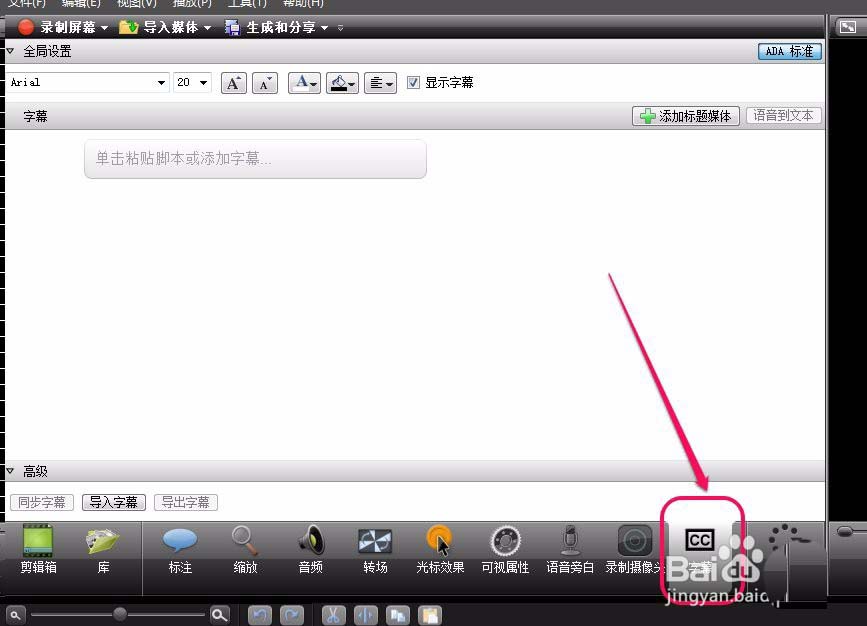
2、红色框里面的是对文字进行修饰的命令。可以改变文字的字体、字号、颜色等。
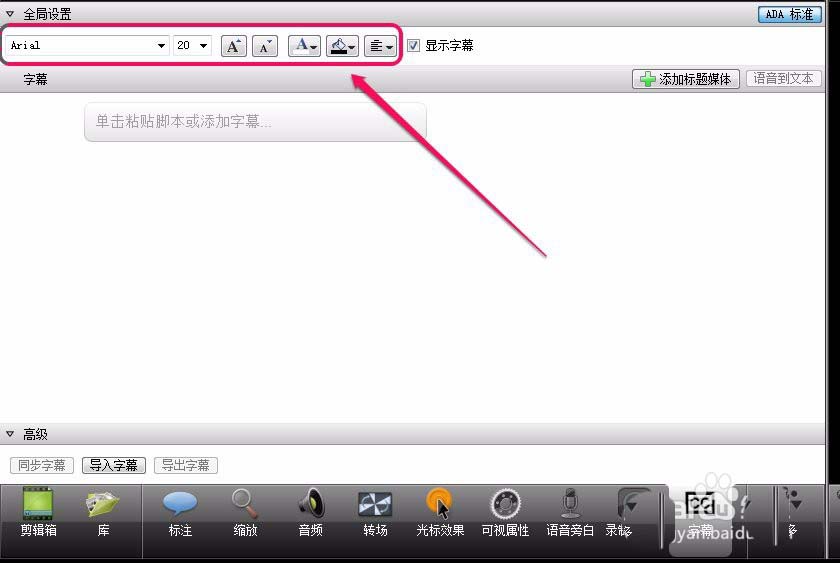
3、用鼠标单击红色框中的位置,可以添加文字。
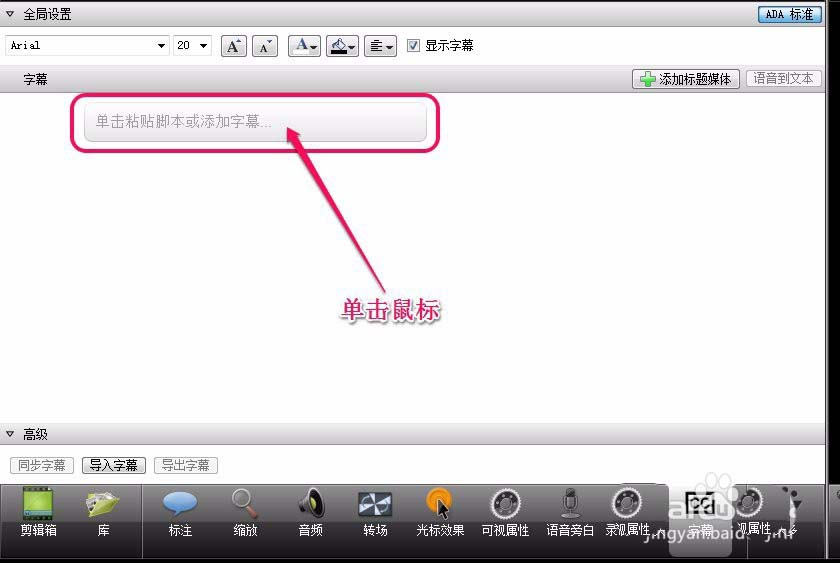
4、直接在文本框里面输入文字就行。
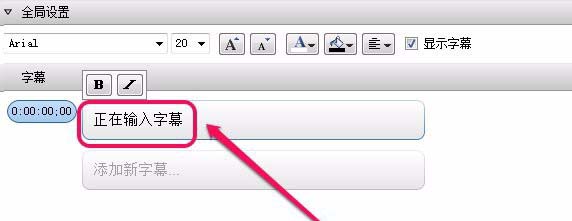
5、当我们为文字设置格式后,视频的“预览”窗口立即显示除了文字效果。
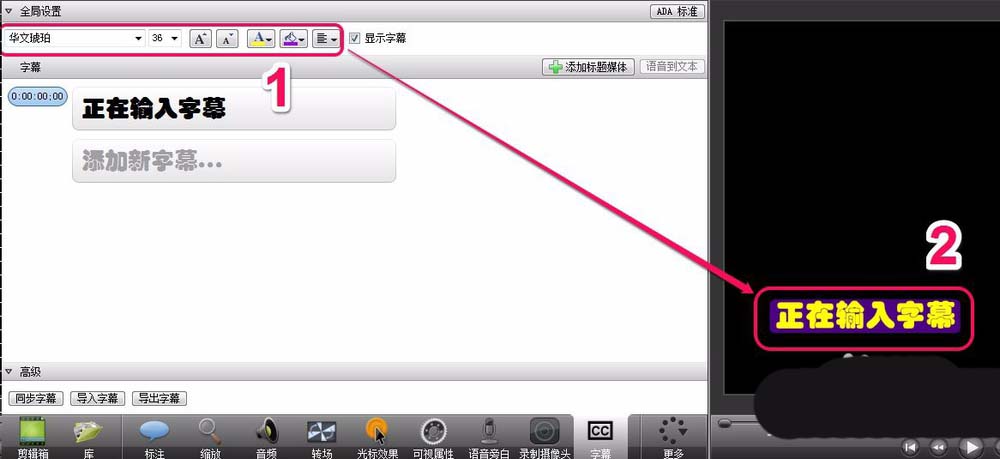
6、同时,在软件上增加了字幕轨道。
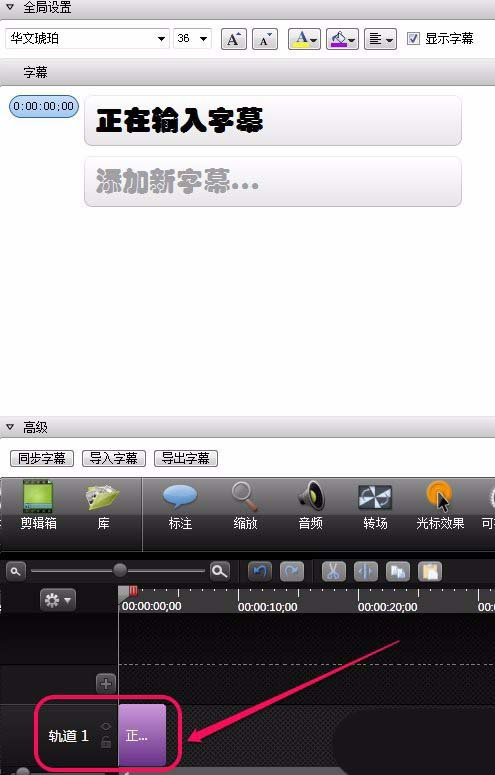
7、还可以增加字幕,字幕数量没有限制。
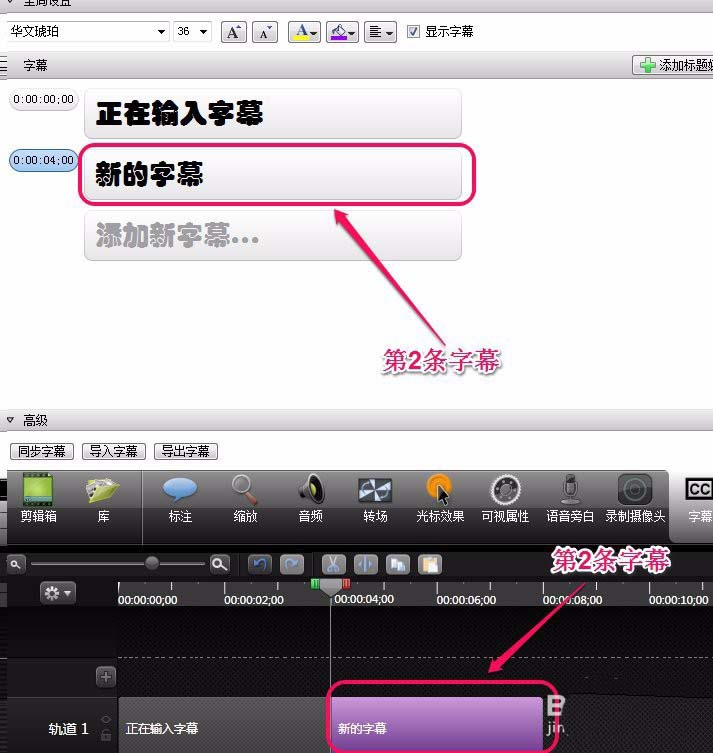
8、当我们添加了2段字幕后,发现,2段字幕合并在了一起,组成了1段字幕。这样的话,对我们为视频编辑字幕是不利的。那么应该怎么做呢。
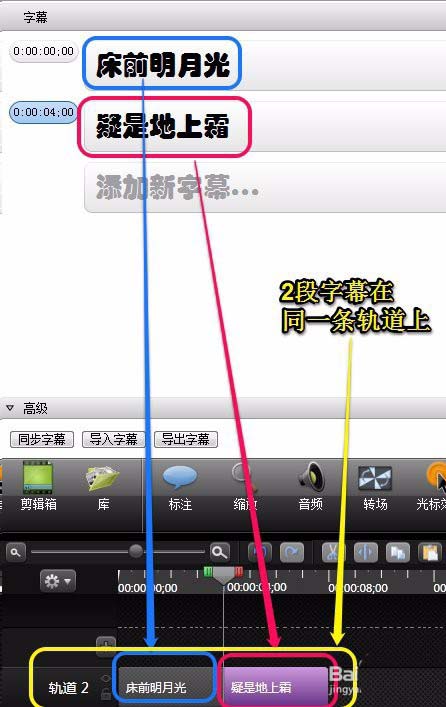
9、我们在创建完第1段字幕后,用鼠标单击右上角的“添加标题媒体”按钮。

10、这时,软件又新建了轨道3,把新建的字幕媒体放到了轨道3上面。这样,2段字幕就是互不干涉状态了,对于编辑字幕非常方便。
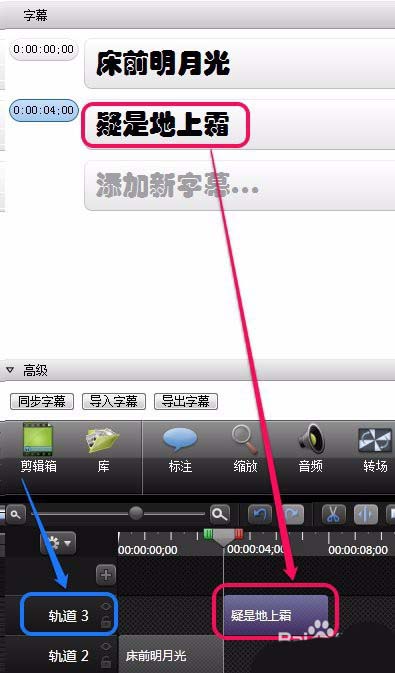
11、在“高级”选项中有“同步字幕”功能,
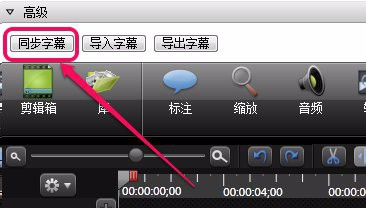
12、弹出“同步字幕”对话框。
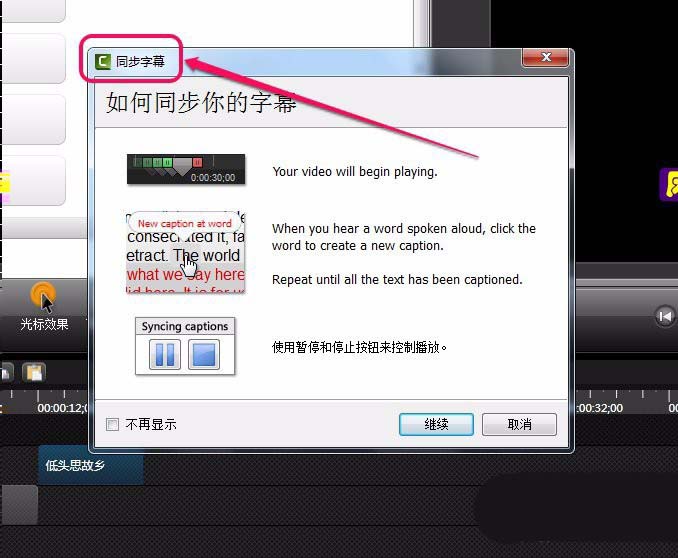
新闻热点
疑难解答